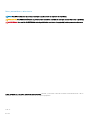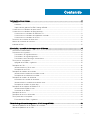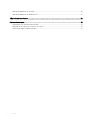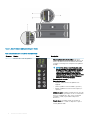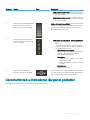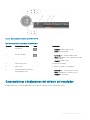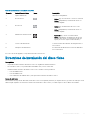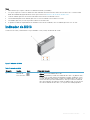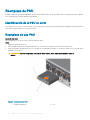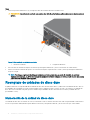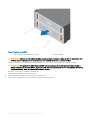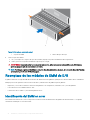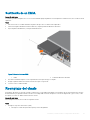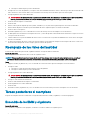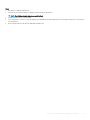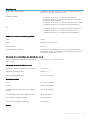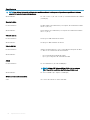Dell Storage MD1280 El manual del propietario
- Tipo
- El manual del propietario

Manual del propietario del gabinete Dell EMC
Storage MD1280
Modelo reglamentario: SP-2584, E11J

Notas, precauciónes y advertencias
NOTA: Una NOTA señala información importante que lo ayuda a hacer un mejor uso de su producto.
PRECAUCIÓN: Una PRECAUCIÓN indica un potencial daño al hardware o pérdida de datos y le informa cómo evitar el problema.
ADVERTENCIA: Una señal de ADVERTENCIA indica la posibilidad de sufrir daño a la propiedad, heridas personales o la muerte.
© 2016 - 2018 Dell Inc. o sus liales. Todos los derechos reservados. Dell, EMC, y otras marcas comerciales son marcas comerciales de Dell Inc. o de sus
subsidiarias. Otras marcas pueden ser marcas comerciales de sus respectivos propietarios.
2018 - 06
Rev. A02

Contenido
1 Información sobre el sistema.......................................................................................................................... 5
Resumen............................................................................................................................................................................. 5
Hardware.......................................................................................................................................................................5
Supervisión del gabinete Dell EMC Storage MD1280..............................................................................................5
Características e indicadores del panel frontal............................................................................................................... 5
Características e indicadores del panel posterior........................................................................................................... 7
Características e indicadores de EMM de E/S.........................................................................................................8
Características e indicadores del módulo del ventilador..........................................................................................9
Características e indicadores de la PSU.................................................................................................................. 10
Directrices de instalación del disco físico........................................................................................................................11
Normas de instalación de la unidad................................................................................................................................ 12
Indicador de DDIC.............................................................................................................................................................13
2 Instalación y extracción de los componentes del sistema..............................................................................14
Herramientas recomendadas...........................................................................................................................................14
Precauciones de seguridad..............................................................................................................................................14
Precauciones de seguridad eléctrica........................................................................................................................14
Precauciones de seguridad generales......................................................................................................................15
Precauciones contra descargas electrostáticas......................................................................................................15
Tareas previas al reemplazo.............................................................................................................................................15
Apagado de los EMM y el gabinete..........................................................................................................................15
Reemplazo de PSU...........................................................................................................................................................16
Identicación de la PSU en error.............................................................................................................................. 16
Reemplazo de una PSU............................................................................................................................................. 16
Reemplazo de módulos del ventilador............................................................................................................................17
Identicación del módulo del ventilador en error.................................................................................................... 17
Reemplazo de un módulo del ventilador.................................................................................................................. 17
Reemplazo de unidades de disco duro...........................................................................................................................18
Numeración de la unidad de disco duro................................................................................................................... 18
Identicación de la unidad de disco duro en error.................................................................................................. 19
Reemplazo de unidades de disco duro.....................................................................................................................19
Reemplazo de los módulos de EMM de E/S................................................................................................................22
Identicación del EMM en error...............................................................................................................................22
Sustitución de un EMM.............................................................................................................................................23
Reemplazo del chasis.......................................................................................................................................................23
Reemplazo de los rieles del bastidor..............................................................................................................................24
Tareas posteriores al reemplazo..................................................................................................................................... 24
Encendido de los EMM y el gabinete.......................................................................................................................24
3 Solución de problemas de componentes de Dell Storage MD1280................................................................26
Solución de problemas de los módulos del ventilador................................................................................................. 26
Solución de problemas de las PSU.................................................................................................................................26
Contenido
3

Solución de problemas de las DDIC............................................................................................................................... 26
Solución de problemas de EMM de E/S....................................................................................................................... 27
4 Especicaciones técnicas............................................................................................................................ 28
5 Obtención de ayuda......................................................................................................................................31
Cómo ponerse en contacto con Dell EMC.................................................................................................................... 31
Ubicación de la etiqueta de servicio en el sistema........................................................................................................31
Comentarios sobre la documentación............................................................................................................................31
4 Contenido

Información sobre el sistema
Este documento se familiariza con las funciones del gabinete Dell Storage MD1280. El documento se organiza según las tareas que debe
completar después de recibir su gabinete de almacenamiento.
PRECAUCIÓN: Consulte el documento Safety, Environmental, and Regulatory Information (Información de seguridad,
medioambiental y reglamentaria) para obtener información importante sobre seguridad antes de seguir algún procedimiento que
aparezca en este documento
Temas:
• Resumen
• Características e indicadores del panel frontal
• Características e indicadores del panel posterior
• Directrices de instalación del disco físico
• Normas de instalación de la unidad
• Indicador de DDIC
Resumen
Un gabinete Dell EMC Storage MD1280 aloja el almacenamiento de las unidades de disco físico. La interfaz entre las tarjetas de E/S de la
controladora y el gabinete se conoce como conectividad de back-end.
Hardware
Dell EMC Storage MD1280 es un gabinete SAS de 5U y admite hasta 84 unidades de disco duro en el portaunidades de 3,5 pulgadas, las
cuales son instaladas en una conguración de dos cajones, tres las y 14 columnas. El gabinete Dell EMC Storage MD1280 se envía con dos
unidades de sistema de alimentación (PSU) redundantes, cinco módulos de ventilador de refrigeración redundantes y dos módulos de E/S
SAS de 6 Gbps redundantes.
Supervisión del gabinete Dell EMC Storage MD1280
El Software de administración del gabinete de almacenamiento le permite administrar, actualizar y supervisar el gabinete Dell EMC Storage
MD1280.
El gabinete Dell EMC Storage MD1280 utiliza indicadores LED para indicar un problema con el gabinete.
NOTA
: Dell EMC OpenManage Server Administrator no está disponible para el gabinete Dell EMC Storage MD1280.
Características e indicadores del panel frontal
El panel frontal muestra el estado del gabinete y el estado de alimentación del gabinete.
1
Información sobre el sistema 5

Figura 1. Características e indicadores del panel frontal
Tabla 1. Características e indicadores del panel frontal
Elemento Nombre Panel Descripción
1 Indicador de estado del gabinete
• Visualización de la Id. de la unidad: muestra el
número de identicación de la unidad del gabinete. El
número de identicación de la unidad es útil cuando
congure y mantenga una conguración de gabinete
múltiple.
NOTA: Para obtener más información sobre
las instrucciones de conguración de la Id. de
la unidad, consulte la
Dell Storage Appliance
Tools (DSAT) and SDK Server Hardware
Manager Administrator’s Guide (Guía del
administrador de Dell Storage Appliance Tools
[DSAT] y SDK Server Hardware Manager)
disponible en Dell.com/support.
• Conmutador de entrada: no se utiliza.
• Encender/en espera:
– Apagado: la alimentación del gabinete está
apagada
– Verde: el gabinete está 'Encendido' (operativo)
– Ámbar: el gabinete está en modo de espera (no
operativo).
• Módulo de error: en ámbar cuando existe un error de
hardware. Además, puede que un LED se encienda en
una PSU, unidad de disco duro, DDIC, módulo del
ventilador o EMM, lo que indica un dispositivo
defectuoso.
• Estado lógico: en ámbar cuando se produce un
cambio de estado o cuando los dispositivos que no
sean el gabinete fallan.
6
Información sobre el sistema

Elemento Nombre Panel Descripción
• Cajón 1 de la unidad en error: en ámbar cuando una
unidad de disco duro, el cable o el plano lateral falla en
el cajón 1 de la unidad.
• Cajón 2 de la unidad en error: en ámbar cuando una
unidad de disco duro, el cable o el plano lateral falla en
el cajón 2 de la unidad.
2 Indicadores de actividad del gabinete
de los lados derecho e izquierdo
especícos del cajón de la unidad
Gráco de la barra de actividad: seis LED de intensidad
variable se encienden de manera dinámica mostrando el
acceso de las unidades de disco duro en el cajón de la
unidad del gabinete especíco.
3 Indicadores de estado de los lados
derecho e izquierdo especícos del
cajón de la unidad
• Plano lateral en buen estado o Buena alimentación:
– Apagado: error del cable o de la tarjeta de plano
lateral
– Luz verde: la tarjeta de plano lateral y el cable son
funcionales (aunque uno o más de los siguientes
LED pueden indicar un error).
◦ Error del cajón de la unidad:
Ámbar: un error de la tarjeta de plano lateral o
en el disco duro provoca la pérdida de
disponibilidad y redundancia.
◦ Error lógico:
• Ámbar (jo): el host indica un error de la
unidad de disco duro
• Ámbar (parpadeante): matrices en estado
afectado
◦ Error del cable:
Ámbar: error del cable
4 Bloqueos anti-manipulaciones
especícos del cajón de la unidad
Bloquea el cajón de la unidad. Mediante un destornillador
Torx T20, gire hasta que las echas rojas apunten hacia el
icono de bloqueo (lejos del centro del gabinete).
Características e indicadores del panel posterior
El panel posterior muestra la PSU, la conectividad y los indicadores de error.
Información sobre el sistema
7

Figura 2. Características e indicadores del panel posterior
Tabla 2. Características e indicadores del panel posterior
Elemento Control/Característica
1 Posiciones de retención del cable opcionales (4)
2 Módulos de administración del gabinete de E/S (2)
3 Módulos del ventilador (5)
NOTA: Cada módulo del ventilador incluye dos ventiladores. El Storage Enclosure Management
Software enumera 10 ventiladores del 0 al 9. El gabinete físico enumera los gabinetes del 1 al 5. Por
lo tanto, en el Storage Enclosure Management Software, los ventiladores 0-1 están relacionados
con el módulo del ventilador 0, los ventiladores 2-3 están relacionados con el módulo del ventilador
1, los ventiladores 4-5 están relacionados con el módulo de ventilador 4, los ventiladores 6-7 están
relacionados con el módulo del ventilador 5 y los ventiladores 8-9 están relacionados con el módulo
de ventilador 5.
4 PSU (2)
5 Posiciones de retención del cable opcionales (2)
6 Interruptores de alimentación (2)
Características e indicadores de EMM de E/S
El gabinete Dell EMC Storage MD1280 incluye dos Módulos de administración de gabinetes (EMM) de E/S.
8
Información sobre el sistema

Figura 3. Características e indicadores de EMM de E/S
Tabla 3. Características e indicadores de EMM de E/S
Elemento Control/Característica Icono Descripción
1 LED de error
• Apagado: módulo en buen estado
• Ámbar: error del módulo
2 LED de encendido
• Luz verde (jo): módulo en buen estado
• Verde (parpadeante): Datos de productos vitales
(VPD) en error
• Apagado: módulo en error
3 Puerto de la consola Solo para uso de fábrica
4 Puertos SAS Conéctese a un HBA o a otro gabinete
5 LED de indicador de estado del
enlace del puerto SAS
• Luz verde (jo): conectado, pero no activo
• Verde (parpadeante): conectado y activo
• Apagado: no conectado
Características e indicadores del módulo del ventilador
El gabinete Dell EMC Storage MD1280 incluye cinco módulos de ventilador en cinco ranuras de la interfaz.
Información sobre el sistema
9

Figura 4. Características e indicadores del módulo del ventilador
Tabla 4. Características e indicadores del módulo del ventilador
Elemento Control/Característica Icono Descripción
1 Seguro de liberación Libera el ventilador del gabinete
2 Módulo en buen estado Verde: módulo en buen estado
3 Error del ventilador Ámbar: pérdida de la comunicación con el módulo del ventilador
o la velocidad del ventilador noticada está fuera de
especicación.
Características e indicadores de la PSU
El gabinete Dell EMC Storage MD1280 incluye dos PSU en dos ranuras de la interfaz.
Figura 5. Características e indicadores de la PSU
10
Información sobre el sistema

Tabla 5. Características e indicadores de la PSU
Elemento Control/Característica Icono Descripción
1 Seguro de liberación Libera la PSU del gabinete
2 Error de la PSU
• Ámbar (jo): error de la PSU o la PSU no funciona
• Ámbar (parpadeante): el rmware de la PSU se
está descargando
3 Error de CA
• Ámbar (jo): la alimentación de CA no se ha
detectado
• Ámbar (parpadeante): el rmware de la PSU se
está descargando
4 Alimentación en buen estado
• Luz verde (jo): la PSU está funcionando
• Verde (parpadeante): la alimentación de CA está
presente, pero la PSU se encuentra en modo de
espera (la otra PSU sigue en funcionamiento)
5 Conector de alimentación Conecte la fuente del suministro de energía externo a
este conector.
6 Interruptor de alimentación El conmutador de alimentación controla la salida de la
PSU en el sistema.
Si los tres LED están apagados, no hay alimentación de CA en las PSU.
Directrices de instalación del disco físico
Prerrequisitos
• Se pueden instalar un máximo de 84 discos físicos en el gabinete de almacenamiento.
• De los 84 discos físicos, solo puede haber 28 unidades SSD y el resto serán HDD.
• Se deben instalar un mínimo de 28 discos físicos. Estos 28 discos físicos pueden ser:
– Solo 28 unidades HDD.
– Solo 28 unidades SSD.
– Una combinación de unidades HDD y SSD que sumen un mínimo de 28 discos físicos.
Acerca de esta tarea
Para mantener un ujo de aire adecuado, instale discos físicos a la izquierda y derecha y en la parte anterior y posterior de cada cajón. En la
tabla e imagen siguientes se muestran los números de ranura de los discos físicos y el orden en que los discos deben ser instalados.
Información sobre el sistema
11

Figura 6. Orden de instalación
1 Cajón 2
2 DDIC
3 Cajón 1
4 Gabinete de almacenamiento
Tabla 6. Orden de instalación de grupos de discos físicos
Disco físico Número de ranura
1 1 - 14
2 43 - 56
3 15 - 28
4 57 - 70
5 29 - 42
6 71 - 84
Según la tabla, se entiende que los primeros 14 discos físicos se deben colocar en las ranuras 1-14 y que los siguientes 14 discos físicos se
deben colocar en las ranuras 43-56.
Normas de instalación de la unidad
Acerca de esta tarea
Las unidades solicitadas después del punto de venta, como los kits para clientes, deberán añadirse en incrementos de 14.
12
Información sobre el sistema

Pasos
1 Debe rellenarse por completo cada la con unidades instaladas (14 unidades).
2 Los cajones superiores e inferiores deben tener las rellenadas de manera uniforme; dentro de un recuento de 1. Consulte la tabla
Orden de instalación de grupos de discos físicos que se muestra en Directrices de instalación del disco físico
3 Todas las unidades giratorias de una misma la deben tener la misma velocidad de rotación.
4 Una la individual puede tener unidades giratorias con una velocidad de rotación distinta a otra la.
5 Las unidades giratorias y las SSD se pueden combinar en una misma la.
6 Se pueden combinar las capacidades de las unidades en una la de 14 unidades, tanto en unidades giratorias como en SSD.
Indicador de DDIC
La Disk Drive in Carrier (Unidad de disco en portaunidades - DDIC) incluye un indicador de estado.
Figura 7. Indicador de DDIC
Tabla 7. Indicador de DDIC
Elemento Función Icono Código del indicador
1 Indicador de
error de la DDIC
• Ámbar: error en la unidad de disco duro
• Ámbar (parpadeante): cuando una unidad de disco duro o un gabinete falla, o
se ejecuta un comando para hacer parpadear la unidad o el gabinete, el LED
asociado parpadea cada segundo. Cuando una unidad de disco duro falla, el
LED de error del cajón de la unidad de disco duro que contiene la unidad de
disco duro parpadea. Sin embargo, cuando un gabinete falla, los LED de error
de todas las unidades de disco duro y los cajones de la unidad parpadean.
Información sobre el sistema 13

Instalación y extracción de los componentes del
sistema
En esta sección se describen las tareas para reemplazar las unidades reemplazables en el campo (FRU) que se encuentran dentro del
gabinete Dell Storage MD1280. Aquí se asume que el usuario ya ha recibido el dispositivo de reemplazo adecuado y está listo para instalar el
dispositivo en el gabinete.
Herramientas recomendadas
Debe tener las herramientas mostradas a continuación para instalar los componentes del sistema:
• Destornillador Torx T10
• Muñequera de conexión a tierra conectada a tierra
Temas:
• Precauciones de seguridad
• Tareas previas al reemplazo
• Reemplazo de PSU
• Reemplazo de módulos del ventilador
• Reemplazo de unidades de disco duro
• Reemplazo de los módulos de EMM de E/S
• Reemplazo del chasis
• Reemplazo de los rieles del bastidor
• Tareas posteriores al reemplazo
Precauciones de seguridad
Para evitar lesiones y daños en el gabinete siga siempre estas precauciones de seguridad.
ADVERTENCIA
: Consulte la información reglamentaria y de seguridad proporcionada con el sistema. La información sobre la
garantía puede estar incluida en este documento o en un documento aparte.
Precauciones de seguridad eléctrica
Para evitar lesiones y daños en el gabinete siga siempre estas precauciones de seguridad eléctrica.
ADVERTENCIA
: Desconecte la alimentación del gabinete al extraer o instalar los componentes que no son de intercambio directo.
Al desconectar la alimentación, apague primero el EMM y el gabinete. Extraiga los cables de alimentación de todas las PSU en el
gabinete.
• Conozca la ubicación de lo siguiente en el entorno de su sistema: conmutador de alimentación del equipo, botón de encendido de
emergencia, conmutador para apagar la alimentación y la toma eléctrica del sistema.
• No trabaje solo cuando se manipule componentes de alta tensión.
2
14 Instalación y extracción de los componentes del sistema

• No utilice alfombrillas diseñadas para disminuir las descargas electrostáticas como protección contra descargas eléctricas. En su lugar,
utilice alfombrillas de goma diseñadas como aislantes eléctricos.
• El cable de la PSU debe incluir una clavija de conexión a tierra y debe conectarse a una toma eléctrica con conexión a tierra.
Precauciones de seguridad generales
Para evitar lesiones y daños en el gabinete siga siempre estas precauciones de seguridad generales.
ADVERTENCIA: No levante el gabinete sin ayuda de nadie. Si se instala por encima de la parte inferior de 20U del bastidor, se
recomienda utilizar un elevador mecánico proporcionado por el cliente para evitar lesiones.
• Mantenga el área alrededor del chasis limpia y ordenada.
• Mientras trabaja con el gabinete, no lleve ropa suelta, como corbatas y mangas de camisa sin abrochar, ya que puede entrar en
contacto con circuitos eléctricos o quedar atrapada en un ventilador de refrigeración.
• Quítese cualquier joya u objeto de metal del cuerpo ya que son conductores de electricidad excelentes que pueden crear cortocircuitos
y provocarle alguna lesión si entran en contacto con placas de circuitos impresas (PCB) o con áreas donde hay alimentación disponible.
PRECAUCIÓN: Si el sistema del gabinete está en funcionamiento durante demasiado tiempo (según la altitud) con cajones de
unidades abiertas, el gabinete puede recalentarse y ocasionar un error de alimentación y una pérdida de datos. Dicha utilización
puede invalidar la garantía.
Precauciones contra descargas electrostáticas
Para evitar lesiones y daños al gabinete, siga siempre las precauciones contra descargas electrostáticas (ESD).
Las ESD se generan por dos objetos con carga eléctrica diferentes que entran en contacto entre sí. La descarga eléctrica resultante puede
dañar los componentes electrónicos y la PCB.
• Dell EMC recomienda utilizar siempre una alfombrilla, una muñequera o una tobillera antiestáticas al tratar los componentes del interior
de un gabinete.
• Respete todas las precauciones de ESD convencionales cuando trate los módulos y componentes del complemento.
• Evite el contacto con componentes del plano posterior y conectores del módulo.
• Cuando no se utilizan los componentes y la PCB, guárdelos en sus bolsas antiestáticas.
Tareas previas al reemplazo
Si la FRU no es de intercambio directo, los EMM y el gabinete deben estar apagados.
Apagado de los EMM y el gabinete
Acerca de esta tarea
Para apagar los EMM y el gabinete, realice las siguientes tareas:
Pasos
1 Antes de apagar el gabinete y los EMM, identique los dispositivos que han fallado.
2 Detenga la actividad de E/S para el gabinete de almacenamiento.
3 Apague los EMM y las PSU en el gabinete utilizando los conmutadores de encendido ubicados en los dispositivos correspondientes.
4 Desconecte la alimentación del gabinete extrayendo los cables de alimentación de todas las PSU en el gabinete.
Instalación y extracción de los componentes del sistema
15

Reemplazo de PSU
El gabinete Dell EMC Storage MD1280 admite dos PSU de intercambio directo de CA de 2,8kW. Si una PSU deja de funcionar, la segunda
PSU continuará proporcionando alimentación al gabinete.
Identicación de la PSU en error
Para identicar el PSU que no está funcionando, use el componente secli del Software de administración del gabinete de almacenamiento o
compruebe visualmente qué PSU no está funcionando.
Reemplazo de una PSU
Acerca de esta tarea
Para reemplazar las PSU en error, lleve a cabo las siguientes tareas:
Pasos
1 Apague el conmutador de la PSU.
2 Retire el cable de alimentación del gancho de jación y, a continuación, extraiga el cable de alimentación de la PSU.
3 Presione la lengüeta de liberación de color rojo a la derecha y manténgala presionada y, a continuación, deslice la PSU fuera del chasis
mediante el asa de la PSU.
PRECAUCIÓN
: Las PSU son pesadas. Con el n de evitar lesiones, utilice ambas manos mientras extrae el
módulo.
Figura 8. Extracción de una PSU
1
Lengüeta de liberación 2 PSU
16 Instalación y extracción de los componentes del sistema

4 Deslice el módulo de la PSU de repuesto en el chasis hasta dejarlo completamente colocado y hasta que la lengüeta de liberación
encaje en su lugar.
5 Conecte el cable de alimentación a la PSU y asegúrese de que el cable de alimentación esté insertado en una toma eléctrica.
6 Fije el cable de alimentación utilizando el sujetador.
Figura 9. Fijación del cable de alimentación
1
Sujetador de jación del cable de alimentación
7 Apague el conmutador de la PSU.
NOTA
: Permita que el gabinete identique la PSU y determine su estado. Si la PSU está funcionando correctamente, el LED
de buen estado de la alimentación de la PSU se ilumina de color verde y el LED de error de la PSU y el de error de la CA
están apagados.
Reemplazo de módulos del ventilador
El gabinete Dell EMC MD1280 admite cinco módulos de ventilador. Si falla un módulo del ventilador, los módulos de memoria restantes
continúan refrigerando el gabinete.
NOTA
: Cuando se produce un error en un módulo del ventilador, la velocidad del ventilador en los módulos de memoria restantes
aumentará signicativamente para proporcionar una refrigeración adecuada. La velocidad del ventilador disminuirá gradualmente
cuando se instale un módulo de ventilador nuevo.
Identicación del módulo del ventilador en error
Para identicar el módulo del ventilador en error, use el componente secli del Software de administración del gabinete de almacenamiento o
compruebe visualmente qué módulo del ventilador no está funcionando correctamente.
Reemplazo de un módulo del ventilador
Acerca de esta tarea
Para reemplazar un módulo de ventilador defectuoso, realice las tareas siguientes:
Instalación y extracción de los componentes del sistema
17

Pasos
1 Presione la pestaña de liberación roja y extraiga el módulo del ventilador del chasis mediante el asa.
PRECAUCIÓN: Los módulos de ventilador son pesados. Con el n de evitar lesiones, utilice ambas manos mientras extrae el
módulo.
Figura 10. Extracción de un módulo de ventilador
1
Módulo de ventilador 2 Lengüeta de liberación
2 Gire el módulo de ventilador de repuesto de manera que la lengüeta de liberación y el asa se encuentren en el lado derecho.
3 Deslice el módulo de ventilador de repuesto en el chasis hasta dejarlo completamente colocado y hasta que la lengüeta de liberación
encaje en su lugar.
NOTA
: Permita que el gabinete identique el módulo de ventilador y determine su estado. Si el módulo de ventilador
funciona correctamente, el LED de buen estado del módulo del ventilador se ilumina en verde y el LED de error de la batería
y el de error del ventilador están apagados.
Reemplazo de unidades de disco duro
El gabinete Dell EMC Storage MD1280 admite unidades de disco duro de intercambio directo y admite hasta 84 unidades de disco duro en
portaunidades de 3,5 pulgadas, las cuales están instaladas en una conguración de dos cajones, tres las y 14 columnas. Las unidades de
disco duro están conectadas a un plano posterior mediante el portaunidades de disco duro Disk Drive in Carrier (Unidad de disco en
portaunidades - DDIC).
Numeración de la unidad de disco duro
Las unidades de disco duro se numeran en el secli, comenzando con 0. Las ranuras de la DDIC EMC Dell Storage MD1280 se numeran de 1
a 42 en el cajón 0 de la unidad, desde la parte delantera a la trasera y de izquierda a derecha, y de 43 a 84 en el cajón 1 de la unidad.
18
Instalación y extracción de los componentes del sistema

NOTA: La enumeración de las unidades de disco duro en el software secli se basan en cero. El gabinete físico enumera las
unidades de disco duro comenzando desde 1.
Figura 11. Numeración de la unidad de disco duro
1 Cajón 1 de la unidad 2 Cajón 0 de la unidad
Identicación de la unidad de disco duro en error
Para identicar el disco duro en error, use el componente secli del Software de administración del gabinete de almacenamiento o
compruebe visualmente el EMM que no está funcionando.
Reemplazo de unidades de disco duro
Acerca de esta tarea
Las unidades de disco duro se pueden reemplazar una a la vez sin necesidad de apagar el gabinete. Para reemplazar las unidades de disco
duro defectuosas, lleve a cabo las siguientes tareas:
Pasos
1 Encuentre el gabinete Dell EMC Storage MD1280 y el cajón de la unidad que contiene el disco duro en error. El cajón de la unidad en
error se ilumina.
Instalación y extracción de los componentes del sistema
19

Figura 12. Apertura de una DDIC
1
Seguros del cajón de la unidad (2 por cajón) 2 Cajón de la unidad
PRECAUCIÓN: Antes de abrir un cajón de la unidad, asegúrese de que el sistema no indica un aviso de temperatura. Este
problema debe corregirse para evitar posibles errores en la unidad de disco duro y la pérdida de datos.
2 Presione y sostenga los dos seguros del cajón de la unidad de color rojo hacia el centro del cajón de la unidad y extráigalo.
PRECAUCIÓN
: Si el gabinete Dell EMC Storage MD1280 está en funcionamiento durante demasiado tiempo (según la
altitud) con cajones de unidades abiertas, el gabinete puede recalentarse y ocasionar un error en la unidad de disco duro y
una pérdida de datos. Dicha utilización puede invalidar la garantía.
3 Encuentre la DDIC en error mediante el LED iluminado.
4 Presione el botón de liberación para liberar la DDIC.
5 Espere 10 segundos hasta que el disco reduzca la velocidad de giro.
6 Deslice la DDIC hacia arriba y hacia afuera hasta que salga de la ranura de la DDIC.
20
Instalación y extracción de los componentes del sistema

Figura 13. Extracción de una DDIC
1 LED de error de la unidad de disco duro 2 Botón de liberación
3 DDIC
7 Deslice la DDIC de repuesto en la ranura, presione y mantenga presionado la DDIC hacia abajo mientras lo desliza hacia la parte
posterior del gabinete hasta que la DDIC encaje en el plano posterior.
PRECAUCIÓN
: Si la DDIC no encaja en su lugar, no la utilice y solicite un reemplazo. Si una DDIC defectuosa se desencaja
en un cajón de la unidad cerrado, no podrá abrir el cajón de la unidad.
PRECAUCIÓN: Para mantener una adecuada corriente de aire, los cajones de la unidad deben llenarse de unidades de disco
duro en todas las las una a una (hay tres las de 14 unidades de disco duro por cajón). La cantidad mínima de unidades de
disco duro en un gabinete es de 28 (una la frontal completa en la parte superior del cajón de la unidad), el número de las
llenas entre los cajones de la unidad no debe variar en más de uno. Las las deben estar llenas desde la parte frontal a la
parte posterior del gabinete.
Instalación y extracción de los componentes del sistema 21

Figura 14. Cierre de un cajón de la unidad
1
Cajón de la unidad 2 Abra el bloqueo del cajón
8 Cierre el cajón de la unidad.
a Tire y sostenga los dos seguros del cajón de la unidad y empuje el cajón de la unidad hacia dentro ligeramente.
b Suelte y presione el cajón de la unidad hasta que encaje en su lugar.
ADVERTENCIA
: Después de soltar los bloqueos del cajón abierto, quite las manos de las diapositivas para evitar lesiones
mientras empuja el cajón de la unidad hacia el interior.
NOTA: Permita que el gabinete identique la unidad de disco duro y determine su estado. Si la unidad de disco duro funciona
correctamente, el LED de la DDIC está apagado.
Reemplazo de los módulos de EMM de E/S
El gabinete Dell EMC Storage MD1280 admite Módulos de administración de gabinetes (EMM) de E/S de intercambio directo redundantes.
EMM proporciona las siguientes funciones de ruta de datos y administración de gabinetes para el gabinete:
• Supervisión y control de los elementos del entorno del gabinete como temperatura, ventiladores, PSU y LED del gabinete.
• Control del acceso a las unidades de disco duro.
• Comunicación de los atributos y el estado del gabinete al host.
Identicación del EMM en error
Para identicar el EMM en error, use el componente secli del Software de administración del gabinete de almacenamiento o compruebe
visualmente el EMM que no está funcionando.
22
Instalación y extracción de los componentes del sistema

Sustitución de un EMM.
Acerca de esta tarea
Los EMM se pueden reemplazar uno a la vez sin necesidad de apagar el gabinete. Para reemplazar los EMM en error, lleve a cabo las tareas
siguientes:
Pasos
1 Desconecte todos los cables del EMM. Asegúrese de que todos los cables están etiquetados.
2 Presione la lengüeta de liberación hacia la derecha y saque la palanca de liberación del chasis.
3 Sujete la palanca de liberación y extraiga el EMM del chasis.
Figura 15. Sustitución de un EMM.
1
EMM 2 Palanca de liberación de EMM
4 Introduzca el EMM de repuesto en el compartimiento hasta que encaje por completo.
5 Empuje la palanca de liberación hacia el chasis hasta que se oiga un clic.
6 Conecte todos los cables al EMM.
Reemplazo del chasis
El reemplazo del chasis es necesario cuando los dispositivos no FRU deben reemplazarse. El reemplazo de un chasis requiere una ventana
de mantenimiento programada cuando el sistema no está disponible. El chasis de repuesto se envía sin ninguna FRU y, por lo tanto, todas
las tarjetas y los DDIC se deben transferir al nuevo chasis.
Acerca de esta tarea
Para reemplazar el chasis, lleve a cabo las siguientes tareas:
Pasos
1 Extraiga los Soportes de retención (HDB).
a Extraiga los tornillos de jación de la parte posterior del gabinete.
Instalación y extracción de los componentes del sistema
23

b Extraiga los HDB de la parte posterior del bastidor.
2 Extraiga todos los DDIC del gabinete y colóquelos sobre una alfombrilla antiestática o banco. Observe la posición de la ranura de cada
DDIC mientras los retira. El DDIC debe volver a instalarse en la misma posición de ranuras que en el chasis original.
3 Extraiga el gabinete de los rieles del bastidor.
ADVERTENCIA: No intente levantar el gabinete sin ayuda de nadie. Si se instala por encima de la parte inferior de 20U del
bastidor, se recomienda utilizar un elevador mecánico proporcionado por el cliente para evitar lesiones.
4
Instale el chasis de repuesto en el bastidor.
5 Instale el HDB.
6 Mueva todas las piezas del panel posterior (EMM, ventiladores y PSU) del chasis original al repuesto montado en el bastidor.
7 Mueva el bisel del panel frontal del cajón de la unidad 0 del chasis original al repuesto montado en el bastidor.
8 Instale los DDIC en el repuesto.
9 Encienda el gabinete tal y como se describe en la sección de tareas posteriores al reemplazo en este documento.
10 Se debe aplicar una actualización a la Etiqueta de servicio y a la Id. del producto almacenadas electrónicamente. Póngase en contacto
con el proveedor de servicios.
11 Cambie el bisel en el cajón de la unidad 0 del chasis en error con el bisel en el cajón 0 de la unidad del nuevo chasis antes de cargarlo
de nuevo en el bastidor.
12 Se incluye una Etiqueta de servicio vacía en el chasis de repuesto Kit de etiquetas. Marque la nueva Etiqueta de servicio vacía con la
información de la Etiqueta de servicio antigua y fíjela en el chasis de repuesto.
Reemplazo de los rieles del bastidor
Se utilizan rieles de bastidor para instalar el gabinete Dell EMC Storage MD1280 en un bastidor.
Acerca de esta tarea
Para reemplazar los rieles de bastidor, lleve a cabo las siguientes tareas:
NOTA
: Este procedimiento contiene tareas de alto nivel. Para obtener más información sobre las instrucciones, consulte el
documento
Rack Installation Instructions (Instrucciones de instalación del bastidor)
, disponible en Dell.com/support.
Pasos
1 Apague los EMM y el gabinete tal y como se describe en la sección de tareas previas al reemplazo en este documento.
2 Extraiga los HDB.
a Extraiga los tornillos de jación de la parte posterior del gabinete.
b Extraiga los HDB de la parte posterior del bastidor.
3 Extraiga el gabinete de los rieles del bastidor.
ADVERTENCIA
: No intente levantar el gabinete sin ayuda de nadie. Si se instala por encima de la parte inferior de 20U del
bastidor, se recomienda utilizar un elevador mecánico proporcionado por el cliente para evitar lesiones.
4 Extraiga los rieles del bastidor del bastidor.
5 Instale los rieles del bastidor de repuesto en el bastidor.
6 Instale el gabinete en los rieles del bastidor.
7 Instale el HDB.
8 Encienda los EMM y el gabinete tal y como se describe en la sección de tareas posteriores al reemplazo en este documento.
Tareas posteriores al reemplazo
Después de reemplazar una FRU en Dell EMC Storage MD1280, encienda los EMM y el gabinete, si estuviesen apagados.
Encendido de los EMM y el gabinete
Acerca de esta tarea
Si los servidores y el gabinete están apagados, encienda los servidores mediante los siguientes pasos:
24
Instalación y extracción de los componentes del sistema

Pasos
1 Introduzca los cables de alimentación.
2 Presione el botón de encendido de los gabinetes para encender la alimentación.
NOTA: Enciéndalos siempre antes de encender el host.
3 Asegúrese de que el host está encendido.
4 Use el componente secli del Software de administración del gabinete de almacenamiento para vericar que el dispositivo de sustitución
esté en ejecución.
5 Instale toda actualización de rmware disponible mediante secli.
Instalación y extracción de los componentes del sistema 25

Solución de problemas de componentes de Dell
Storage MD1280
Esta sección contiene las tareas básicas de solución de problemas para los componentes dentro del gabinete Dell Storage MD1280.
Temas:
• Solución de problemas de los módulos del ventilador
• Solución de problemas de las PSU
• Solución de problemas de las DDIC
• Solución de problemas de EMM de E/S
Solución de problemas de los módulos del ventilador
Acerca de esta tarea
Para resolver los problemas de los módulos del ventilador, lleve a cabo las siguientes tareas:
Pasos
1 Determine el estado de los LED del módulo del ventilador.
Si el LED de error del ventilador se ilumina, el módulo del ventilador ha fallado.
2 Vuelva a colocar el módulo del ventilador extrayéndolo e instalándolo de nuevo.
NOTA
: Permita que el gabinete identique el módulo del ventilador y determine el estado del ventilador.
Solución de problemas de las PSU
Acerca de esta tarea
Para resolver los problemas de las PSU, lleve a cabo las siguientes tareas:
Pasos
1 Determine el estado de los LED de la PSU.
a Si el LED de error de la PSU se ilumina, la PSU ha fallado.
b Si el LED de buen estado de la alimentación no está encendido, compruebe el cable de alimentación y la fuente de alimentación
en la que la PSU está introducida:
1 Conecte otro dispositivo a la fuente de alimentación y compruebe si el dispositivo funciona.
2 Introduzca el cable de alimentación en una fuente de alimentación diferente.
3 Reemplace el cable de alimentación.
c Si el LED de error de CA se ilumina, esta PSU no está proporcionando alimentación, aunque la otra PSU puede seguir
proporcionando alimentación.
2 Vuelva a colocar la PSU para ello, extráigala y vuelva a instalarla.
NOTA
: Permita que el gabinete identique la PSU y determine el estado del ventilador.
Solución de problemas de las DDIC
Acerca de esta tarea
Para resolver los problemas de las DDIC, lleve a cabo las siguientes tareas:
3
26 Solución de problemas de componentes de Dell Storage MD1280

Pasos
1 Determine el estado del LED de la DDIC.
a Si el LED de error de la DDIC se ilumina, la unidad de disco duro ha fallado.
PRECAUCIÓN: Se conrmó que la unidad de disco duro en particular no contiene ningún dato del usuario. El LED de
error en sí no es una indicación de que la unidad de disco duro se pueda extraer de forma segura.
b Si el LED de error de la DDIC no se ilumina, realice el paso 2.
2 Compruebe los conectores y vuelva a colocar la DDIC.
PRECAUCIÓN: Esta tarea solo debe ser realizada en unidades de disco duro no administrados o después de que se conrme
que la unidad de disco duro en particular no contiene ningún dato del usuario. El simple encendido de LED de error no
implica que la unidad de disco duro haya fallado (puede extraer la unidad de disco duro incluso si el LED de error está
encendido).
a Extraiga la DDIC.
b Compruebe la DDIC y el plano posterior para asegurarse de que los conectores no están dañados.
c Vuelva a instalar la DDIC. Asegúrese de que la DDIC entre en contacto con el plano posterior.
Solución de problemas de EMM de E/S
Acerca de esta tarea
Para resolver los problemas del EMM de E/S, lleve a cabo las tareas siguientes:
Pasos
1 Compruebe las patas y vuelva a colocar el EMM.
a Extraiga el EMM.
b Compruebe que las patas del plano posterior y del módulo EMM no estén dobladas. Si hubiera patas dobladas, no intente
corregirlas; en su lugar, póngase en contacto con los servicios de soporte técnico de Dell EMC para obtener más instrucciones.
c Vuelva a instalar el EMM.
2 Determine el estado de la alimentación del EMM y del LED de error. Si se ilumina el LED de error, signica que el EMM ha fallado.
3 Compruebe el estado del enlace. Si el LED de estado del enlace no se ilumina en verde, compruebe los cables.
a Vuelva a colocar los cables en el gabinete y en la controladora.
b Vuelva a comprobar los LED de estado del enlace. Si el LED de estado del enlace no se ilumina en verde, cambie los cables.
4 Vuelva a colocar el EMM extrayéndolo e instalándolo de nuevo.
NOTA
: Permita que el gabinete identique el EMM y determine el estado del ventilador.
Solución de problemas de componentes de Dell Storage MD1280 27

Especicaciones técnicas
En las siguientes tablas se muestran las especicaciones técnicas de MD1280.
Tabla 8. Especicaciones técnicas
Especicaciones
Drives
Unidades de disco duro SAS Hasta 84 unidades de disco duro de intercambio directo SAS (6,0 Gbps o
12,0 Gbps) y SSD
Módulos de administración de gabinetes (EMM)
Módulos EMM Dos módulos de EMM de E/S de intercambio directo
Conectividad
Conguraciones Varias conguraciones de conexión del servidor según lo especicado por su
proveedor de soluciones.
Conectores del panel posterior
Conectores SAS
• Cableado SAS asimétrico para la conexión al host y para la expansión a
un gabinete adicional
• Compatible con mini-SAS a cable mini-SAS adaptado a todos los tipos
universales para las siguientes longitudes se admiten actualmente: 0,5
m-0,6 m
NOTA: Los conectores SAS son compatibles con SFF-8086/
SFF-8088.
Indicadores LED
Panel frontal
• Un indicador LCD de dos dígitos de para Id. de unidad, código de error e
identicador de la ubicación de la unidad
• Un indicador LED de un dos colores para el estado de alimentación
• Un indicador LED de un solo color para el estado de error del módulo
(gabinete completo)
• Un indicador LED de un solo color para el estado de error lógico (unidad
de disco duro, HBA, controladora RAID)
• Un indicador LED de un solo color para el estado de error del cajón 1 de
la unidad
• Un indicador LED de un solo color para el estado de error del cajón 2 de
la unidad
Unidad de disco en portadora (DDIC) Un LED de un solo color para el estado de error de la unidad de disco duro
4
28 Especicaciones técnicas

Especicaciones
Módulo de E/S SAS de 6 Gbps 14 indicadores de estado LED de un solo color para cada uno de los tres
puertos SAS y dos para el estado del módulo
Módulo de ventilador
• Un indicador LED de un solo color para el estado del módulo
• Un indicador LED de un solo color para el estado de los errores de la
batería (no utilizado actualmente)
• Un indicador LED de un solo color para el estado de error del ventilador
• Un indicador LED de un solo color para el estado de alimentación
PSU
• Un indicador LED de un solo color para el estado de error de la PSU
• Un indicador LED de un solo color para el estado de error de CA
• Un indicador LED de un solo color para el estado de alimentación
Unidades de sistema de alimentación (por PSU)
Vatios 2,8 kW
Voltaje 200–240 V CA (8,6 A–4,3 A)
Disipación de calor 191-147 W
Corriente de irrupción máxima En condiciones normales de línea y en todo el rango de funcionamiento
ambiental del sistema, la corriente de la conexión puede alcanzar los 55 A
por cada PSU durante 10 ms o menos.
Alimentación de la unidad de disco duro disponible (por ranura)
Consumo de alimentación admitido de la unidad de disco
duro (continuo)
Hasta 1,16 A a +5 V, Hasta 1,6 A a +12 V
Alimentación de tarjeta de E/S (por ranura)
Alimentación máxima consumida por la tarjeta de E/S 11 W a +12 V
Alimentación disponible máxima 100 W a +12 V
Alimentación disponible máxima 1 W a +5 V (en espera)
Características físicas
Altura 22,23 cm (8,75 pulgadas)
Anchura 48,26 cm (19 pulgadas)
Profundidad (soporte de montaje frontal a supercie
trasera)
91,5 cm (36 pulgadas)
Profundidad (supercie frontal a supercie trasera) 96 cm (38 pulgadas)
Peso completo (conguración máxima) 130,7 kg (287,5 lb)
Peso de envío (sin unidades de disco duro) 62 kg (137 lb)
Entorno
Especicaciones técnicas 29

Especicaciones
NOTA: Para obtener información adicional sobre medidas medioambientales para conguraciones especícas del sistema,
consulte Dell.com/environmental_datasheets.
Almacenamiento De –40 °C a 65 °C (de –40 °F a 149 °F) a una altitud máxima de 12 000 m
(39 370 pies)
Humedad relativa
En funcionamiento Del 10% al 80% (sin condensación) con un punto de condensación máximo
de 29 °C (82,4 °F)
Almacenamiento Del 5% al 95% (sin condensación) con un punto de condensación máximo
de 33 °C (91 °F)
Vibración máxima
En funcionamiento De 0,21 g a 5–500 Hz durante 15 minutos
Almacenamiento De 1,04 g a 2–200 Hz durante 15 minutos
Impacto máximo
En funcionamiento Impacto semisinusoidal 5 g +/- 5% con una duración de impulso de 10 ms
+/- 10% solo en orientaciones de funcionamiento
Almacenamiento
• Eje Z: semionda sinusoidal de 30 g 10 ms
• Eje X y eje Y: 20 g 10 ms de semionda sinusoidal
Altitud
En funcionamiento De –16 a 3048 metros (de –50 a 10 000 pies).
NOTA: Máximo 35 °C hasta 2134 m (7000 pies), se reduce a
30 °C por 2134 m a 3000 m (de 7000 pies a 10 000 pies).
Almacenamiento De –16 m a 10 600 m (de –50 pies a 35 000 pies)
Nivel de contaminación atmosférica
Clase G2 o menos de acuerdo con ISA-S71.04-1985
30
Especicaciones técnicas

Obtención de ayuda
Temas:
• Cómo ponerse en contacto con Dell EMC
• Ubicación de la etiqueta de servicio en el sistema
• Comentarios sobre la documentación
Cómo ponerse en contacto con Dell EMC
Dell EMC proporciona varias opciones de servicio y soporte técnico en línea y por teléfono. Si no dispone de una conexión a Internet activa,
puede encontrar información de contacto en la factura de compra, en el comprobante de entrega o en el catálogo de productos de Dell
EMC. La disponibilidad varía según el país y el producto y es posible que algunos de los servicios no estén disponibles en su área. Si desea
ponerse en contacto con Dell EMC para tratar asuntos relacionados con las ventas, el soporte técnico o el servicio al cliente:
1 Vaya a Dell.com/support/home.
2 Seleccione su país del menú desplegable en la esquina inferior derecha de la página.
3 Para obtener asistencia personalizada:
a Introduzca la etiqueta de servicio del sistema en el campo Enter your Service Tag (Introducir etiqueta de servicio).
b Haga clic en Submit (Enviar).
Aparece la página de asistencia que muestra las diferentes categorías de asistencia.
4 Para obtener asistencia general:
a Seleccione la categoría del producto.
b Seleccione el segmento del producto.
c Seleccione el producto.
Aparece la página de asistencia que muestra las diferentes categorías de asistencia.
5 Para obtener detalles de contacto de Dell EMC Global Technical Support:
a Haga clic en Global Technical Support (Contactar con el servicio de asistencia técnica).
b La página Contact Technical Support (Comunicarse con el servicio de soporte técnico) se muestra con detalles para llamar a,
hablar por chat con o enviar correos electrónicos al equipo de Dell EMC Global Technical Support.
Ubicación de la etiqueta de servicio en el sistema
El sistema se identica mediante un único código de servicio rápido y el número de etiqueta de servicio. El código de servicio rápido y la
etiqueta de servicio se encuentran en la parte posterior del sistema tirando de la etiqueta de información. Como alternativa, la información
puede estar en un adhesivo en el chasis del sistema. Dell utiliza esta información para dirigir las llamadas de asistencia al personal
correspondiente.
Comentarios sobre la documentación
Puede clasicar la documentación o escribir sus comentarios en cualquiera de nuestras páginas de documentación de Dell EMC y, a
continuación, hacer clic en Send Feedback (Enviar comentarios) para enviar sus comentarios.
5
Obtención de ayuda 31
-
 1
1
-
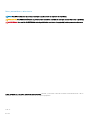 2
2
-
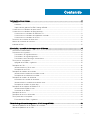 3
3
-
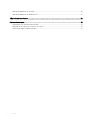 4
4
-
 5
5
-
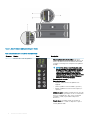 6
6
-
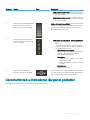 7
7
-
 8
8
-
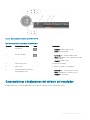 9
9
-
 10
10
-
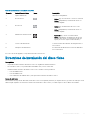 11
11
-
 12
12
-
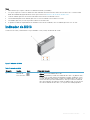 13
13
-
 14
14
-
 15
15
-
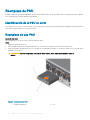 16
16
-
 17
17
-
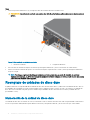 18
18
-
 19
19
-
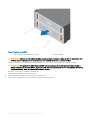 20
20
-
 21
21
-
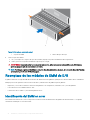 22
22
-
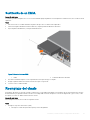 23
23
-
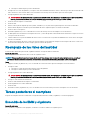 24
24
-
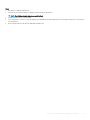 25
25
-
 26
26
-
 27
27
-
 28
28
-
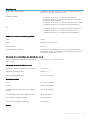 29
29
-
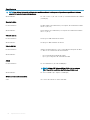 30
30
-
 31
31
Dell Storage MD1280 El manual del propietario
- Tipo
- El manual del propietario
Artículos relacionados
-
Dell Storage MD1280 Guía de inicio rápido
-
Dell Storage SC180 El manual del propietario
-
Dell DSMS 3060e El manual del propietario
-
Dell EMC PowerVault ME484 El manual del propietario
-
Dell Storage MD1280 El manual del propietario
-
Dell Storage SCv2080 El manual del propietario
-
Dell EMC PowerVault ME412 Expansion El manual del propietario
-
Dell EMC PowerVault ME412 Expansion El manual del propietario
-
Dell Storage SC180 Guía de inicio rápido
-
Dell EMC PowerVault ME412 Expansion Guía del usuario